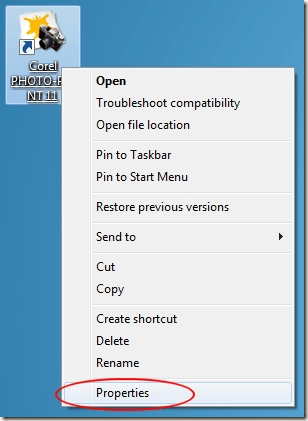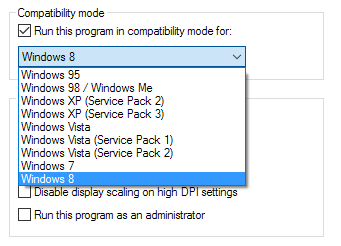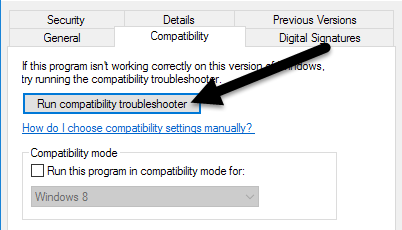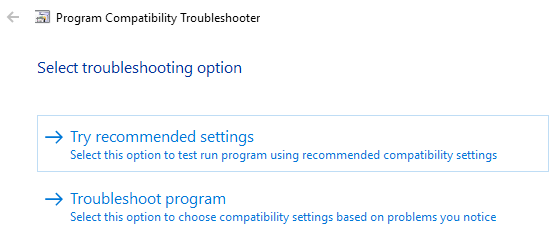كان التحول من إصدارات 32 بت من Windows إلى إصدارات 64 بت بطيئًا. على الرغم من توفر إصدارات 64 بت لكل من Windows XP و Vista و 7 ، لا تزال العديد من الشركات تختار إصدارات 32 بت. السبب الأكبر لهذا هو مشاكل التوافق مع البرامج القديمة ، والأجهزة ، وبرامج التشغيل.
تدرك Microsoft أن الرغبة في استخدام البرامج القديمة هي حاجز للأشخاص الذين قد يفكرون في الانتقال إلى إصدار 64 بت من Windows . تحسبًا لهذا الحاجز ، عملاق البرمجيات المدمج في Windows 7 والإصدارات الأحدث القدرة على تحديد مجموعة متنوعة من خيارات التوافق لضمان أن البرامج القديمة لديها فرصة جيدة للعمل تحت نظام التشغيل الجديد 64 بت.
إجراء تغييرات التوافق لبرنامج
قبل البدء في استخدام خيارات التوافق في Windows 7 & amp؛ 10 ، يجب أن تعرف بعض الأشياء. أولاً ، ليس هناك ما يضمن أن اختيار خيارات التوافق سيجعل جميع برامجك القديمة تعمل. هذه الخيارات هي مجرد محاولة لمحاكاة بيئة التشغيل للإصدارات القديمة من Windows.
ثانيًا ، يمكنك إجراء تغييرات التوافق على البرامج نفسها أو اختصارات البرامج. في كلتا الحالتين ، ستحتاج إلى التراجع عن هذه التغييرات إذا كنت تريد العودة إلى وضع التشغيل العادي. إذا قمت بإجراء تغييرات توافق على اختصار أحد البرامج ثم قمت بحذف هذا الاختصار ، فستضطر إلى تحديد إما اختصار آخر للبرنامج أو ملف البرنامج للتراجع أو إجراء تغييرات إضافية في التوافق. إذا بدا هذا معقدًا ، فلا تقلق. اختيار خيارات التوافق للبرنامج بسيط مثل اختيار وإلغاء تحديد الخيارات من قائمة.
تغيير خيارات التوافق
لنفترض أن لديك برنامجًا قديمًا مثبتًا على جهاز كمبيوتر يعمل بنظام تشغيل Windows 64 بت وأنت تواجه مشكلة في تشغيلها. قد تكون المشكلة مشكلة توافق. على الرغم من قيام Microsoft بعمل جيد في الحفاظ على التوافق عندما يقوم مستخدم بتشغيل تطبيق 32 بت على نظام أساسي 64 بت ، إلا أنه لا يمكن توقع حل كل حالة طوارئ أو حلها.
لبدء استخدام خيارات وضع التوافق في 64 -bit Windows 7 or 10 ، انقر بزر الماوس الأيمن على البرنامج أو اختصار البرنامج الذي لا يعمل بشكل صحيح واختر خصائصمن القائمة.
يجب أن تنظر الآن إلى خصائص البرنامج. انقر على علامة التبويب التوافقولاحظ أن لديك عددًا من الخيارات المتاحة. يقع كل خيار من الخيارات في واحدة من ثلاث فئات: وضع التوافق، أو الإعدادات، أو مستوى الامتياز.
>1
فيما يلي وصف لكل من هذه الخيارات.
وضع التوافق
يعد هذا الخيار خيارًا رائعًا عندما تعرف بالضبط نسخة من برنامج ويندوز الخاص بك يعمل تحت جيد. على سبيل المثال ، إذا تم إصدار البرنامج الخاص بك في الوقت الذي كان فيه نظام التشغيل Windows XP هو الإصدار الرئيسي من Windows ، فانقر فوق مربع الخيار المعنون تشغيل هذا البرنامج في وضع التوافقواختر Windows XPمن القائمة المنسدلة هو خيار جيد.
لاحظ أن وضع التوافق يقدم العديد من الخيارات التي تتراوح من Windows 95إلى Windows 8. لاحظ أيضًا أنه يمكنك حتى اختيار تشغيل البرنامج في وضع التوافق لحزم الخدمة المختلفة لنفس نظام التشغيل.
لاحظ أنه في نظام التشغيل Windows 10 ، يوجد خيار جديد يسمى مستكشف أخطاء التوافق وإصلاحهاقوية>، والتي ستقوم بمسح البرنامج لك ومحاولة التعرف على أفضل الإعدادات تلقائيًا.
عند تشغيله ، يمكنك تجربة الإعدادات الموصى بها ، والتي ستحاول اختيار الإعدادات الصحيحة تلقائيًا أو يمكنك اختيار تحرّي الخلل وإصلاحه، والذي سيطرح عليك أسئلة حول المشكلات التي تواجهها ثم يوصي بإعدادات.
الإعدادات
يتيح لك هذا القسم من خيارات التوافق تحسين تجربة التوافق لبرنامجك القديم. بشكل عام ، تكون هذه الخيارات للبرامج التي تمت كتابتها وتشغيلها على إصدارات قديمة جدًا من Windows مثل 95 و 98 و ME.
على سبيل المثال ، كان الدقة الأصلية وعمق الألوان لـ Windows 95 فقط 640 × 480 عند 256 لونًا. إذا كان البرنامج القديم قيد التشغيل ولكنه يبدو صغيرًا جدًا أو يحتوي على ألوان غريبة ، فجرّب هذين الخيارين.
إذا حذرك Windows من أن البرنامج غير متوافق بسبب بعض مشكلات الفيديو ، فجرّب تجربة إعدادات التوافق المسماة تعطيل المظاهر المرئيةو تعطيل تكوين سطح المكتب. غالبًا ما تتداخل هذه الإعدادات مع عرض الفيديو القديم في البرامج القديمة.
أخيرًا ، إذا تمت كتابة برنامجك لشاشة نسبة 4: 3 ، فجرّب تجربة الخيار المعنون تعطيل قياس العرض على إعدادات DPI العالية . لن يقوم هذا الجهاز بتوسيع نطاق البرنامج ليتناسب مع الدقة الحالية ونسبة العرض إلى الارتفاع لشاشتك.
لاحظ أن بعض هذه الخيارات غير متوفرة في نظام التشغيل Windows 10 وأن بعضها قد تم نقله. على سبيل المثال ، لم يعد Windows 10 يحتوي على مستوى الامتياز، ولكنه يسرد بدلاً من ذلك خيار تشغيل البرنامج كمسؤول تحت الإعدادات.
مستوى الامتياز
يتمثل الخيار الأخير في هذه النافذة في كيفية قيام Windows حاليًا بتعيين الأذونات في Windows 7/10 وكيفية استخدامه لتعيين أذونات في السابق إصدارات نظام التشغيل. لم يستفد Windows 95 و 98 و ME من حسابات مستخدمين متعددة ؛ استخدم الجميع نفس سطح المكتب ، وكان لديهم نفس الأذونات ، وكان لهم التحكم الكامل في كل جانب من جوانب نظام التشغيل. بشكل أساسي ، كان الجميع مسؤول المستوى الأعلى.
هذه مشكلة بالنسبة للبرامج التي تم إصدارها في ظل هذه الظروف نظرًا لأنها تتمتع بإمكانية الوصول شبه الجامح إلى الأجهزة والبرامج وبرامج التشغيل. سيضمن التحقق من هذا الخيار أن البرنامج لديه الأذونات اللازمة لتشغيله كما لو كان لديه هذا النوع من التحكم مرة أخرى.
يبدو أن لدى الجميع بعض البرامج القديمة التي يرغبون في العمل بموجب Windows 7 أو 10. إذا كنت تستخدم الإصدار 64 بت من Windows ، فستقل احتمالية تشغيل هذا البرنامج أقل من استخدام الإصدار 32 بت.
ومع ذلك ، من خلال الاستفادة من خيارات وضع التوافق ، قد تتمكن من استخدام برنامجك القديم مرة أخرى وتجنب الاضطرار إلى التفكير في خيارات أخرى مثل التمهيد المزدوج للكمبيوتر الشخصي باستخدام إصدار قديم من Windows أو تشغيل جهاز كمبيوتر ظاهري من داخل Windows.